PDF часта з'яўляецца фарматам выбару для канфідэнцыяльных дакументаў з-за яго прыроды толькі для чытання, устойлівых да ўмяшання механізмаў (праз лічбавыя подпісы) і здольнасці захоўваць ўласцівасці дакумента незалежна ад праграмнага забеспячэння або аперацыйнай сістэмы.
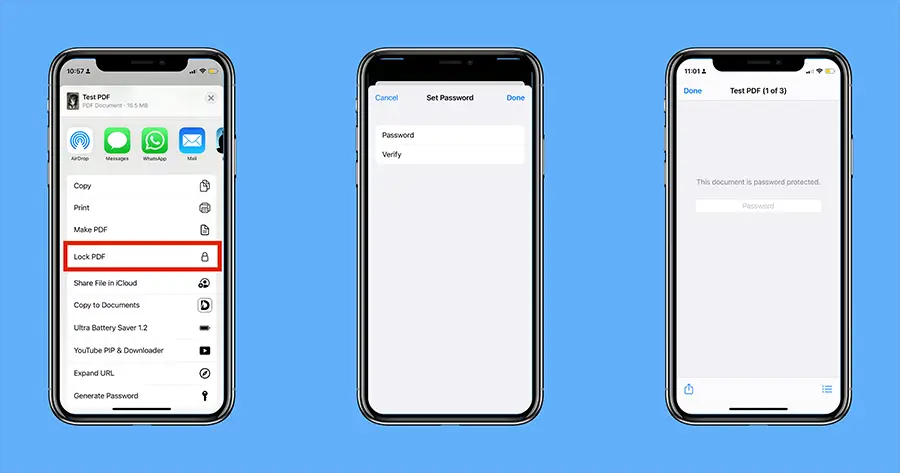 Вы калі-небудзь сустракалі PDF-дакумент, абаронены паролем, і задумваліся, ці можаце вы дадаць пароль у свой PDF?
Вы калі-небудзь сустракалі PDF-дакумент, абаронены паролем, і задумваліся, ці можаце вы дадаць пароль у свой PDF?
Што ж, прачытаўшы гэты артыкул, вы зможаце абараніць паролем любы дакумент PDF на iPhone і iPad.
Як абараніць паролем дакументы PDF на iPhone і iPad
Магчымасць блакіроўкі дакументаў PDF з дапамогай пароля ўбудавана ў iOS 15 і iPadOS 15.Наступныя крокі дапамогуць вам абараніць PDF-дакументы паролем на iPhone пад кіраваннем iOS 15.
- выкарыстоўваць "дакумент"прыкладанне, перайдзіце да месца прылады або iCloud, дзе знаходзіцца файл PDF, які вы хочаце заблакіраваць.
- Націсніце на файл PDF, каб адкрыць яго.
- Пасля адкрыцця файла націсніцеЛевы ніжні кутOfагульнымі按鈕.
- Пракруціце ўніз меню «Агульны доступ» і націсніце «Блакаванне PDF".
- Усталюйце любы прыдатны пароль і паўторна ўвядзіце той жа пароль для пацверджання.
- Пасля ўводу пароля двойчы націсніцевыконвацьз правага верхняга вугла.
Абраны дакумент PDF будзе заблакіраваны патрэбным паролем.
Адкрыйце абароненыя паролем дакументы PDF на iPhone, iPad
Каб адкрыць абаронены паролем PDF, праглядзіце і пстрыкніце абаронены PDF, каб адкрыць яго, увядзіце пароль блакіроўкі і націсніце кнопку «Пуск».Цяпер вы можаце атрымаць доступ да дакументаў PDF, як і любы іншы дакумент.
Змена або выдаленне пароляў у PDF-файлах на iPhone, iPad
На жаль, iOS і iPadOS пакуль не маюць магчымасці змяняць або выдаляць існуючыя паролі ў PDF-файлах.Але некаторыя праграмы для чытання і рэдактара PDF дазваляюць змяняць або выдаляць пароль.Аднак варта адзначыць, што гэта звычайна з'яўляецца платнай функцыяй у большасці прыкладанняў.
Тут мы возьмем прыкладанне «Дакументы».
Заўвага:Вам патрэбна падпіска Documents Plus, каб усталяваць або змяніць паролі для PDF-файлаў з дапамогай прыкладання Documents.
- на iPhone або iPad下載дакументыпрымяненне.
- Перайдзіце ў праграму «Файлы» і адкрыйце пажаданы файл PDF, для якога вы хочаце змяніць або выдаліць пароль.
- У запыце пароля націсніцеЛевы ніжні кутOfагульнымі按鈕.
- Са спісу даступных прыкладанняў у агульным менювыбрацьДакументацыя.Калі вы не бачыце праграму "Дакументы" ў спісе, націсніце "Дадаткова" ў канцы спісу, затым пракруціце ўніз і абярыце "Дакументы".Файл трэба скапіяваць у праграму "Дакументы".
- Апынуўшыся ў праграме «Дакументы», адкрыйце абаронены паролем PDF, увядзіце пароль і націсніцеразблакіраваць.
- Націсніце на тры кропкі ў правым верхнім куце і выберыце更改 密碼.
- Каб змяніць пароль, увядзіце новы пароль, праверце яшчэ раз і націсніце ў правым верхнім куцезмяніць.Або, калі вы хочаце выдаліць пароль, проста націсніцевыдаліць пароль按鈕.
Пароль цяпер быў зменены або выдалены.
Каб скапіяваць зменены файл назад у праграму «Файлы», адкрыйце PDF-файл у праграме «Дакументы», націсніце тры кропкі ў правым верхнім куце і выберыце «Агульны доступ» у меню.Пстрыкніце «Абагуліць» у правым верхнім куце яшчэ раз і абярыце «Захаваць у файл» у меню «Агульны доступ».
Усталяваць пароль на PDF на папярэдніх версіях iOS (iOS 14 або ніжэй)
Apple нядаўна дадала функцыю «Блакіраваць PDF» у iOS 15, таму, калі вы карыстаецеся больш ранняй версіяй iOS і па нейкай прычыне не можаце перайсці на iOS 15, вам трэба будзе выкарыстоўваць старонні прыкладанне для блакіроўкі PDF дакументы.
Тут мы возьмем прыкладанне «Дакументы».
Заўвага:Вам патрэбна падпіска Documents Plus, каб усталяваць або змяніць паролі для PDF-файлаў з дапамогай прыкладання Documents.
- на iPhone або iPad下載дакументыпрымяненне.
- Калі PDF, які вы хочаце абараніць паролем, знаходзіцца ў Дакументах, выканайце крокі з 2 па 4 у папярэднім раздзеле, каб імпартаваць яго ў Дакументы.
- Пасля таго, як файл знаходзіцца ў праграме "Дакументы", адкрыйце файл у ім.
- Націсніце на тры кропкі ў правым верхнім куце і выберыцеўсталяваць пароль.
- Увядзіце пароль, які вы хочаце ўсталяваць для файла, і праверце яшчэ раз.
- 點擊усталяваць在 右上角。
PDF-файл цяпер заблакіраваны дадзеным паролем.
Вось як вы можаце ўсталяваць, змяніць або выдаліць паролі файлаў PDF на iPhone і iPad.



![Як атрымаць пароль Google Chrome на iPhone, iPad [Аўтазапаўненне пароля] Як атрымаць пароль Google Chrome на iPhone, iPad [Аўтазапаўненне пароля]](https://infoacetech.net/wp-content/uploads/2021/07/5885-How-to-Get-Google-Chrome-Passwords-on-iPhone-iPad-AutoFill-from-any-app-150x150.png)









